フラッシュ ドライブとハード ドライブは、非常に簡単に使用できるように見えますが、理解するのが難しいデバイスです。 USB自体には、顧客に警告するマニュアルや指示ガイドが付属していないため、外付けドライブをフォーマットするという考えを理解しているカジュアルなコンピューターユーザーは多くありません. さらに、ドライブのフォーマットは、方法がわからない人にとっては不必要に複雑に感じる可能性があります。 作業を簡単にするために、USB フラッシュ ドライブを FAT32 にフォーマットする方法について段階的なガイドを提供します。
関連資料:
- iPad で USB フラッシュ ドライブを使用する
- iOS 13およびiPadOSでiPhoneまたはiPadの写真を外部ドライブにバックアップする方法
- macOS で USB ドライブを簡単に暗号化する方法
USB フラッシュ ドライブを FAT32 にフォーマットする必要がある理由
フラッシュ ドライブをフォーマットすると、既存のデータ、設定、および情報が消去され、完全に新しいデバイスになります。 このプロセスは、誤って USB を破損してしまった場合や、Mac で読み取れない場合に役立ちます。 ドライブをフォーマットする前に、その過程で失われる可能性のあるファイルをバックアップする必要があります。 ただし、多くのコンピューター ユーザーが理解しているわけではありませんが、フラッシュ ドライブは一般的ではない場合があります。 ドライブを FAT32 にフォーマットすると、Windows PC、ゲーム コンソール、Linux、その他のシステムなど、どこでも USB を使用できます。
フラッシュ ドライブをフォーマットする利点
USB フラッシュ ドライブを FAT32 にフォーマットすると、次のようないくつかの利点があります。
互換性
前述のように、FAT32 にフォーマットされた USB を使用すると、すべてのシステムとハードウェアでデバイスを使用できます。 定期的に大量のファイルを転送する場合 (これらのファイルが 4GB 未満の場合)、USB フラッシュ ドライブを Fat32 にフォーマットすると非常に役立ちます。 最近では、より高価な外付けドライブが exFAT 形式で提供されるようになり、4 GB のファイル サイズ制限がなくなりました。 古いドライブ、またはまだ NTFS または FAT のドライブを使用している場合は、以下のハウツーを読んで USB のフォーマットを変更することを検討してください。
デバイスをリセットします
USB がごちゃごちゃしていて整理されていないと感じるかもしれません。 USB を使用して誤ってイジェクトすると、USB が破損する可能性があります。 また、USB の隠しファイルを少し掘り下げると、一部のファイルがセキュリティを損なう可能性があることに気付くかもしれません。 これらのファイルは、手動で見つけたり削除したりするのが難しい場合があるため、フラッシュ ドライブをフォーマットすると、デバイスで見つかるほとんどの問題を取り除くことができます。 フォーマットすると、外部ドライブがきれいにスクラブされ、すべてのアクセス許可、設定、データ、ファイル、および情報が削除されます。
空き容量を増やす
USB をフォーマットすると、ドライブ上の既存のデータがすべて削除されるため、多くのスペースを解放できます。 フォーマットプロセス中に一時的にファイルを Mac にバックアップしたと仮定すると、USB をフォーマットできます。 非表示のデータを削除し、既存のファイルをすべてデバイスに再アップロードして、以前よりも多くのスペースを利用できます。
USB フラッシュ ドライブを FAT32 にフォーマットする方法
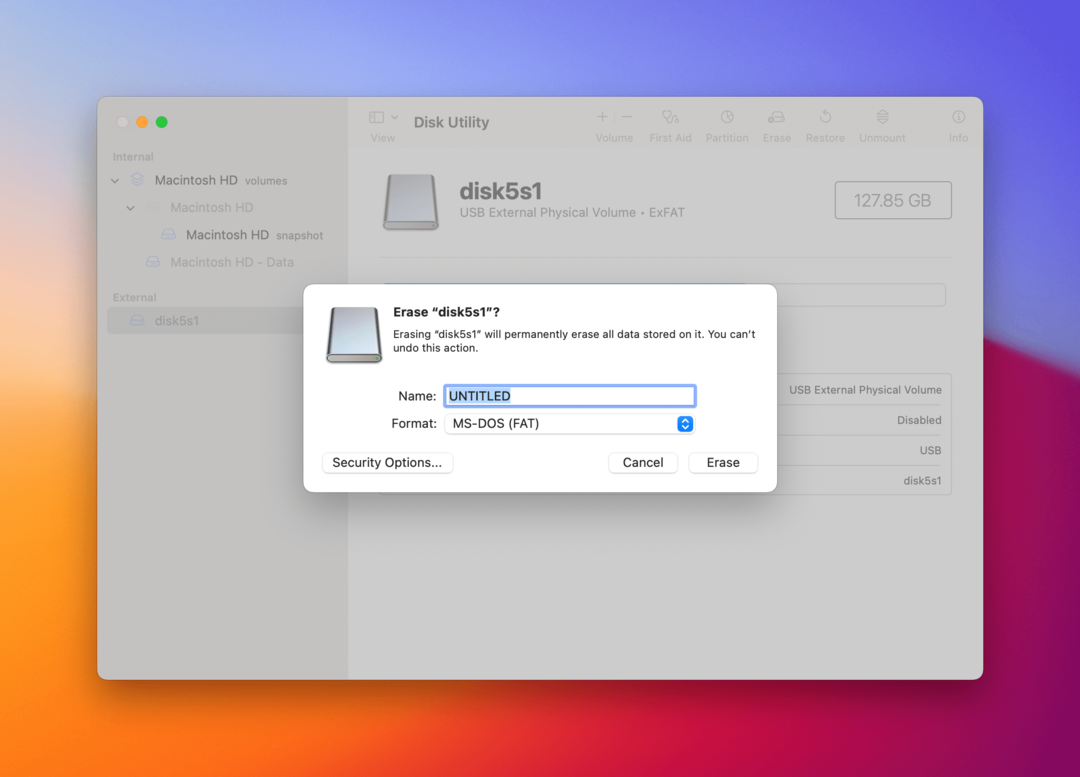
さまざまなシステムでフラッシュ ドライブをフォーマットする方法に関するオンライン ドキュメントが多数あります。 ただし、このプロセスは依然として一部の人を混乱させ、他の人を妨げる可能性があります. 外付けドライブと他のデバイスとの互換性に問題がある場合は、USB フラッシュ ドライブを FAT32 にフォーマットする方法を次に示します。
- USB ドライブを Mac に接続します。
- あなたの アプリケーション フォルダ > ユーティリティ > ディスクユーティリティ.
- 左側のナビゲーション メニューに、接続されているすべてのドライブとデバイスが表示されます。
- USB フラッシュ ドライブを選択します。
- USBフラッシュドライブのページで、選択します 消去 トップメニューにあります。
- USB の新しい名前を書き、 フォーマット セクションで、「MS-DOS (FAT)“.
- クリック 消去.
- すべてが完了しました!